
Behöver du flytta lite data? När du har ett kalkylblad som du vill flytta till en annan arbetsbok eller kopiera till en ny, har Google-lakan täckt. Så här gör du det.
Om du har Flyttade eller kopierade ark i Microsoft Excel , då är du glad att veta att du använder samma typer av åtgärder i Google-lakan. Google-lakan är dock lite mer begränsat när det gäller alternativen.
Kopiera ett kalkylblad i Google-lakan
Att kopiera ett ark i Google sheets , Du kan antingen kopiera den till ett nytt eller befintligt kalkylblad. Om du vill kopiera arket i ditt nuvarande kalkylblad, använder du dubbletter. Vi tar en titt på var och en av dessa åtgärder.
Kopiera till ett nytt kalkylblad
Klicka på pilen i fliken för det ark du vill kopiera. Flytta markören för att kopiera och klicka på "Nytt kalkylblad" i pop-out-menyn.
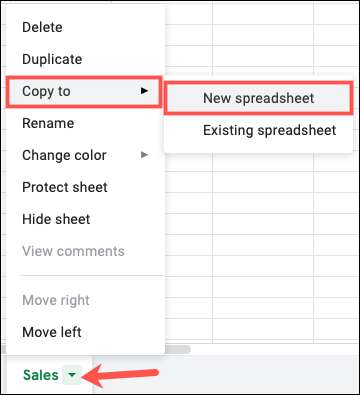
Efter ett ögonblick ser du ett meddelande som ditt ark kopierade framgångsrikt. Du kan klicka på "Öppna kalkylblad" för att gå direkt till det eller "OK" för att öppna det senare.

Det nya kalkylbladet kommer att ha det vanliga untitled kalkylbladsnamnet.
Kopiera till ett befintligt kalkylblad
Klicka på pilen i fliken för arket. Flytta markören för att kopiera och klicka på "Existerande kalkylblad" i pop-out-menyn.
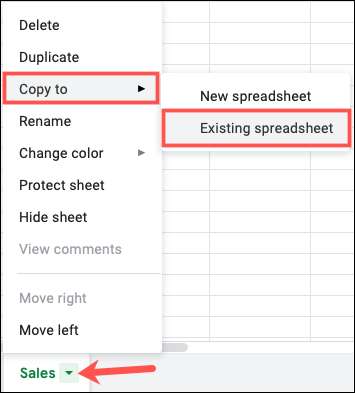
När fönstret visas, lokalisera och välj kalkylbladet I Google Drive .
RELATERAD: Hur man organiserar din Google-enhet
Använd flikarna längst upp för min enhet, Delade med mig , eller nyligen att navigera till arket. Du kan också använda sökrutan för att hitta den eller klistra in webbadressen längst ner. Hit "Välj" och en kopia av arket kommer att dyka upp i den befintliga arbetsboken.
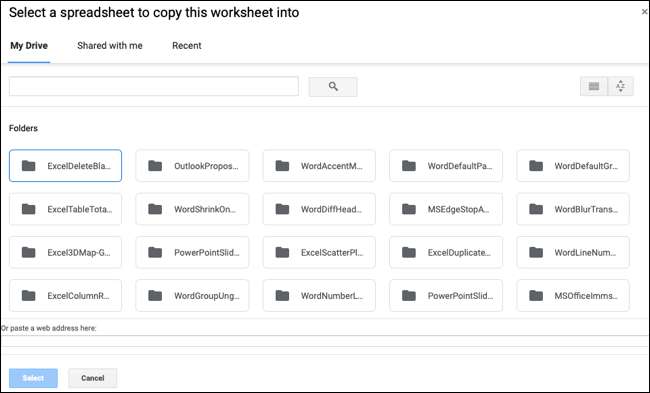
Du kommer att se samma meddelande som ovan att ditt ark kopierade framgångsrikt med ett alternativ för att öppna det omedelbart.

Även när du kopierar till ett befintligt kalkylblad, kommer namnet på det arket att ha "kopia av" framför det ursprungliga arknamnet.
Kopiera till det aktuella kalkylbladet
Om du vill kopiera ett ark och behåll det inom samma arbetsbok, kan du göra det med ett par klick också.
Klicka på pilen i fliken för arket och klicka på "Duplicera."
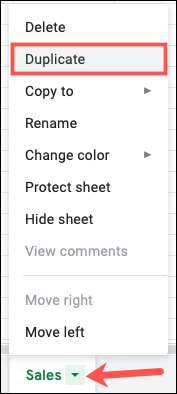
Detta placerar en kopia av arket till höger med "Kopia av" framför det ursprungliga arknamnet.
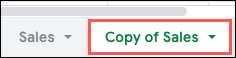
Flytta ett kalkylblad i Google-ark
Dina alternativ för att flytta ett kalkylblad i Google-lakan flyttar helt enkelt det åt höger eller vänster i fliken Row.
För att flytta ett ark, klicka på pilen i fliken för arket och välj "Flytta höger" eller "Flytta till vänster."
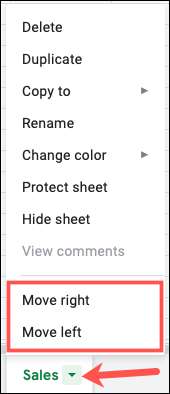
Om arket är den första till vänster eller den sista till höger, ser du bara alternativ för det tillgängliga flytten.
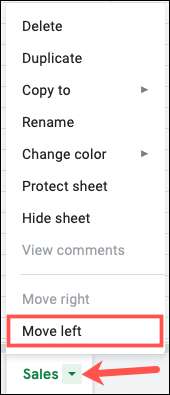
Du kan också flytta ett ark genom att klicka och hålla fliken och dra den till sin nya plats och släppa den.

Kopiera kontra flytt i Google-lakan
Medan Excel låter dig "flytta" ett ark till en annan arbetsbok, ger Google-arken dig bara möjlighet att "kopiera" en till en annan arbetsbok som beskrivs ovan. Detta behåller självklart det ursprungliga arket och flyttar bara en kopia.
Så om din avsikt är att helt ta bort ett ark från en arbetsbok och flytta den till en annan, kan du använda en av kopieringsåtgärderna ovan och sedan radera arket från den aktuella arbetsboken.
Om du vill ta bort ett ark i Google-lakan klickar du på pilen i fliken för arket och väljer "Radera".
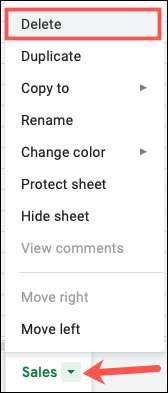
Bekräfta sedan genom att klicka på "OK".
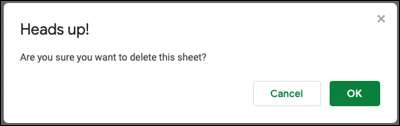
Om du fortfarande är ny på Google-lakan och välkomnar ytterligare tips, ta en titt på Vår nybörjare guide till Google-lakan .







